
Michael Cain
0
1381
52
Optagelse af videospiloptagelser er et stadig mere populært tidsfordriv, som et besøg i Twitch eller YouTube hurtigt vil vise. Men det er lidt vanskeligere for mobile enheder. Heldigvis har den nyeste version af Android's Google Play Games-app tilføjet en optagemulighed til din mobile spilglæde, hvilket sparer dig fra at bruge tredjeparts apps eller ADB Ny til Android Debug Bridge? Hvordan gør processen enkel og let ny på Android Debug Bridge? Sådan gør processen enkel og let ADB er utroligt nyttigt til at sende kommandoer til din Android-enhed fra din computer. For begyndere derude, her er en død enkel måde at bruge ADB på. .
Optagelse af videospiloptagelser
Forskellige platforme har værktøjer og systemer på plads til optagelse af videospiloptagelser. Indtil videre har Android-brugere været i stand til at stole på tredjepartsapps til skærmoptagelse Hvad er den bedste måde at optage din skærm på Android? Hvad er den bedste måde at optage din skærm på Android? Brug for at optage skærmen på din Android-telefon eller -tablet? Her er nøjagtigt, hvordan man får det til. (selvom det er indbygget i Android API siden 5.0 Lollipop), hvoraf nogle kræver rod.
Andre platforme kan også optage videospiloptagelser. Windows-brugere har et udvalg af værktøjer, fra optagelsesmuligheder fra tredjepartsskærm Sådan tager du videoer & skærmbilleder af spil i Windows Sådan tager du videoer & skærmbilleder af spil i Windows Du vil dokumentere din fremgang i spillet, men når du rammer PrtSc på dit tastatur , alt hvad du får er et snapshot af dit skrivebord? Sådan tages skærmbilleder til videospil. til det oprindelige spil DVR-system i Windows 10 Sådan fungerer gaming med Windows 10 Sådan fungerer gaming med Windows 10 Med Windows 10, Microsoft bringer pc-spil og Xbox One sammen på en stor måde. Find ud af, hvad du kan forvente, når Windows 10 ankommer. , der optager spil på din pc og Xbox One. For konsoller, herunder Xbox One, PlayStation 4 og Wii U, kan man også købe spilfangbokse Sådan opsamles og streame videospil fra en konsol Sådan fanges og streames videospil fra en konsol, og XB1 og PS4 understøtter også en dedikeret Twitch.tv-app til optagelse eller streaming af spil.
Så tilbage til Android. Vi ved nu, at den nye version af Google Play Games inkluderer support til spiloptagelse. Lad os tage et kig på, hvordan man konfigurerer dette på Android 5.0 Lollipop Android 5.0 Lollipop: Hvad det er, og når du får det Android 5.0 Lollipop: Hvad det er, og når du får det Android 5.0 Lollipop er her, men kun på Nexus-enheder. Hvad er der nøjagtigt med dette operativsystem, og hvornår kan du forvente, at det kommer på din enhed? og senere.
Er Google Play-spil opdateret?
Kom godt i gang ved at finde appen Google Play Spil, som normalt findes i en undermappe for startskærmbilledet (typisk mærket Spille), selvom du også finder det i App-skuffen som Play-spil.
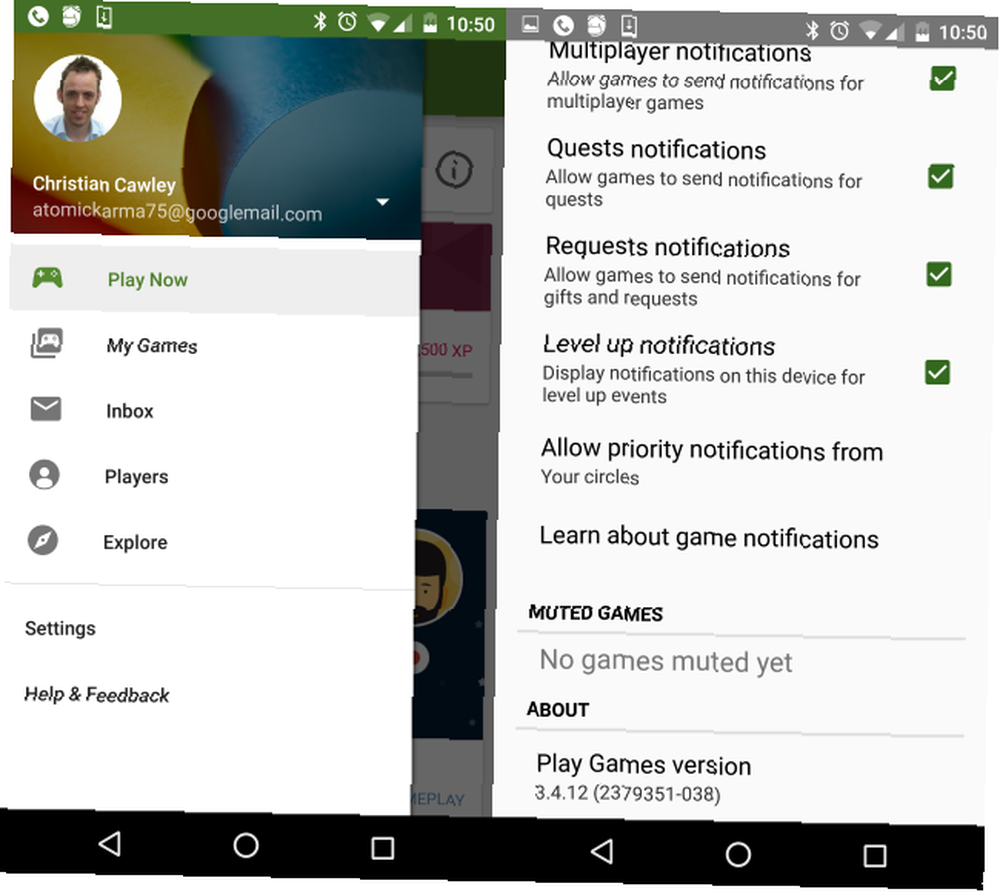
Åbn menuen, og kontroller Indstillinger; rulle til bunden af siden og tjek Om. Her skal versionen være 3.4.12 eller nyere, med de tre sidste numre i parentes 038. Hvis ikke, har du to valg: Vent til udrulningen af den nye version af Google Play Spil til din enhed (opdatering fra Google Play fungerer ikke nødvendigvis) eller download fra APK Mirror [No Longer Available], og installer filen med Indstillinger> Ukendte kilder aktiveret.
Optagelse af dit spil
Find derefter skærmen Afspil nu via menuen Google Play Spil, og tryk på knappen Optag gameplay. På dette tidspunkt betyder det ikke noget, hvilket spil det bringer op, bare gå med det, der er valgt.
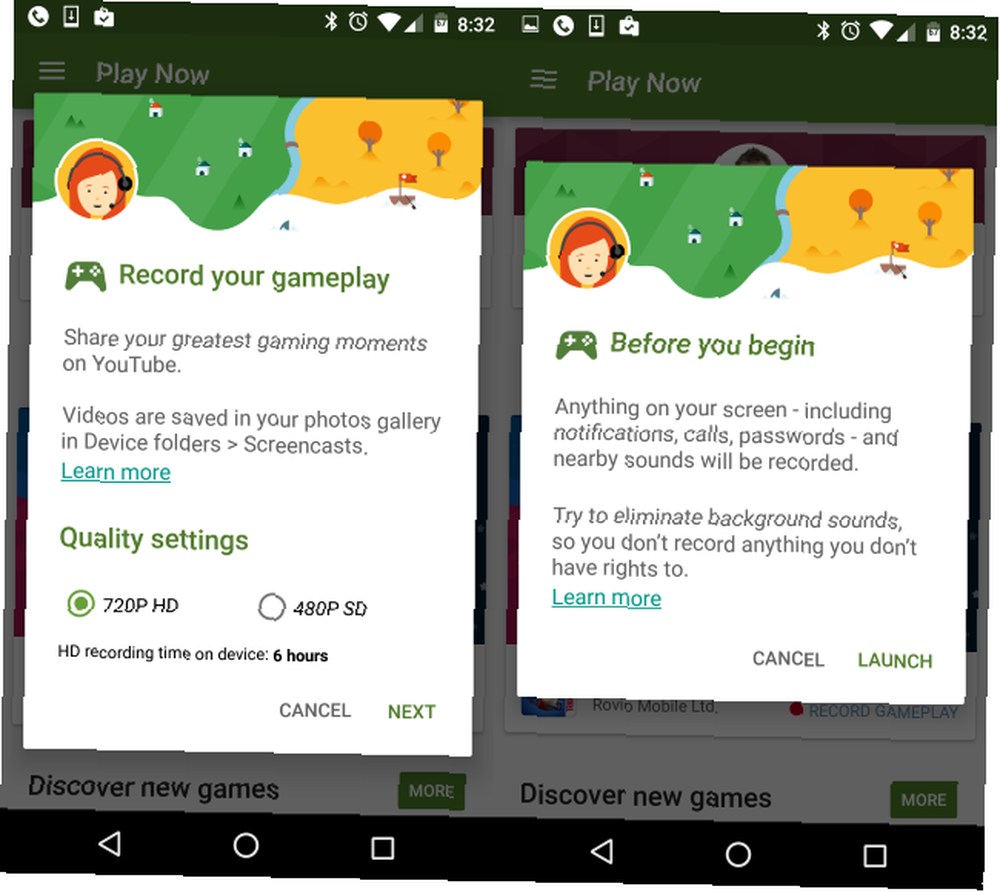
Herfra skal du trykke på Optage -knappen, og vælg din foretrukne opløsning til optagelse af gameplayet - du kan vælge mellem 720p og 480p. Der vises derefter en meddelelse, der informerer dig om, at alt på din Android-skærm vil blive optaget (så husk dette - og vær opmærksom på, at du kan bruge dette til at optage ikke-spiloptagelser).
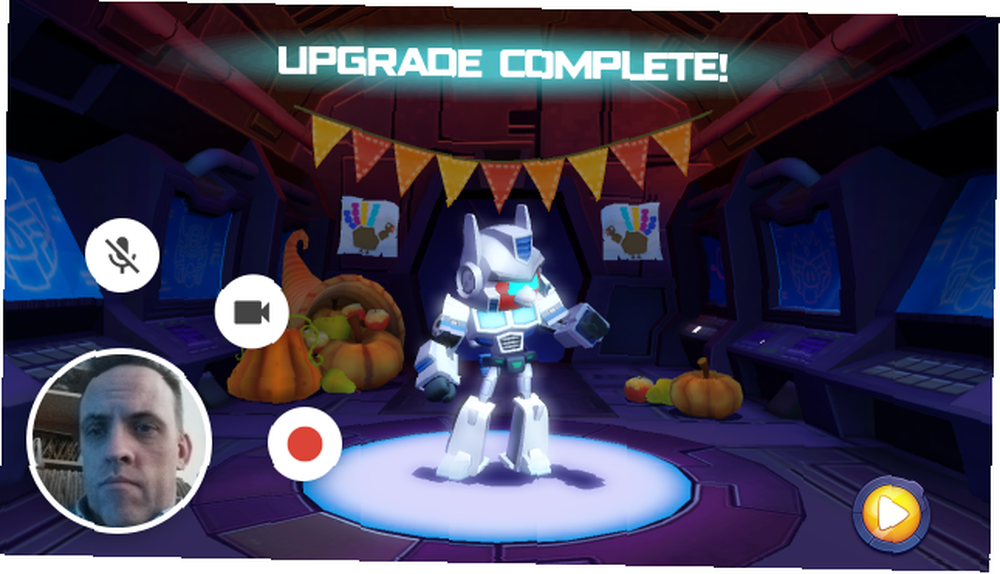
Tap Lancering når du er klar til at starte, og optagelsesgrænsefladen åbnes. Fire cirkler vises sammen: optageknappen, mikrofon-sluk-knappen, kameraets slukket-knap og en større disk, der viser billedet af dig fra det frontvendte kamera.
Du kan se denne grænseflade gennem hele optagelsen, så sørg for at trykke og trække billedet fra det frontvendte kamera, hvor det vil være mest nyttigt og ude af vejen for dine kontroller. Når du trykker på posten, forsvinder knapperne, hvilket efterlader bare dit spilansigt, og du kan derefter gå videre og starte det spil, du vil spille.
Audiovis, ser du på to muligheder - til og fra. Tryk på Stum -knappen deaktiverer lyd, både fra din telefons mikrofon og i spillet, mens alternativet er at have lyd fra spillet og dine reaktioner. Hvis du planlægger at tale, er det en god ide at tilslutte et headset eller reducere lydstyrken i spillet, da dette kan drukne dine observationer og forslag.
Når du er færdig, skal du trykke på cirklen med dit ansigt i det for at åbne grænsefladen og stoppe optagelsen.
Upload og gemme optagelser
Med dine spiloptagelser optaget har du et antal muligheder. Det er mest sandsynligt, at du ønsker at uploade til YouTubes nye spiltjeneste, YouTube-spil YouTube-spil går live, hvordan man får et job hos Google ... [Tech News Digest] YouTube-spil går live, hvordan man får et job hos Google ... [Tech News Digest] YouTube går til spil, Google rekrutterer programmerere, de usynlige kvinder i Ashley Madison, tager Free Reddit-tjekken, og ingen skal have en virtual reality-Facebook. , og dette kan gøres automatisk, når optagelsen stopper. Hvis du vil dele dine optagelser på Twitch Run en bedre Twitch Stream med disse værktøjer Kør en Better Twitch Stream med disse værktøjer Twitch-kanaler bliver sjældent populære ved et uheld. Langt oftere er berømmelse og opmærksomhed resultatet af lange timer, innovative ideer og utrættelig dedikation til at fremstille kvalitetsindhold. , skal du manuelt flytte optagelserne til din pc og uploade det til webstedet - i det mindste i øjeblikket.
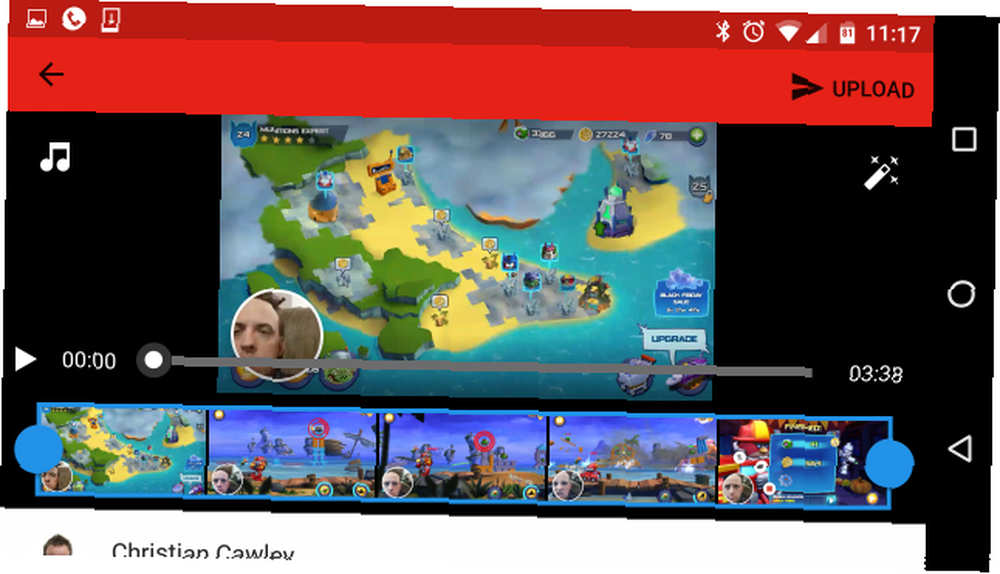
YouTube-appen giver dig mulighed for at beskære optagelsen efter behov, men inden du uploader ved hjælp af pilen i øverste højre hjørne, skal du huske at give videoen et navn! Du kan også se to andre indstillinger til venstre og højre. Brug ikonet for musiknoter til at tilføje musik til klippet, og staven til at tilføje et passende filter til klippet, hvis du ønsker det.
Glem ikke at lukke optagelsesværktøjet - bare træk den større disk ind i midten af skærmen, hvor en stor x vises - og du er færdig.
Hvordan optager du din skærm?
Jeg er imponeret over denne nye metode til registrering af din skærm på Android. At have en indbygget mulighed er en massiv fordel i forhold til at installere en tredjeparts app som AZ Screen Recorder, og der er ingen rod med ADB.
I sidste ende er dette den bedste mulighed for ejere af Lollipop og Marshmallow, selvom hvis du har et ældre Android-håndsæt, er en tredjeparts rodløsning nødt til at forblive dit skærmoptagelsesværktøj.
Og glem ikke, du kan bruge denne metode til at optage enhver app på din enhed - ikke kun spil! Åbn blot optagelsesværktøjet med ethvert tilfældigt spil, tryk derefter på hjemmeknappen på din enhed og naviger til en anden app. Du kan bruge dette til at demonstrere bevægelse gennem menuer eller oprette tutorials til enhver Android-enhed.
Har du prøvet appen Google Play Games skærmoptagelse i Android Lollipop eller nyere? Fortæl os, hvad du synes i kommentarerne.
Billedkredit: skør gamer af phloxii via Shutterstock











